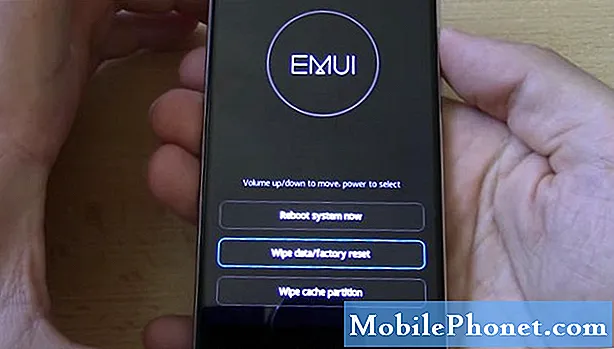Зміст
Якщо ви використовуєте iOS 8 beta або iOS 8 GM, ви можете перейти на повну версію iOS 8 без переходу на iOS 7, але вам доведеться вручну оновити до випуску iOS 8 на своїх пристроях.
Якщо ви все ще перебуваєте на бета-версії iOS 8, хороша ідея перейти на офіційну версію iOS 8 якомога швидше. Для користувачів, які намагаються використовувати iOS 8 GM, існує не так багато поспіху, але це все ще гарна ідея повернутися до останніх офіційних оновлень від Apple.
Ви можете перейти з бета-версії iOS 8 на публічний реліз iOS 8 без будь-яких проблем, і ви навіть можете уникнути тривалого відновлення, якщо ви бажаєте швидко оновити iOS 8.

Дізнайтеся, як оновити версію iOS 8 beta або iOS 8 GM до версії випуску iOS 8.
Вам потрібний комп'ютер з iTunes, зарядний кабель і трохи більше часу, ніж типове оновлення iOS 8, щоб зробити цю роботу. Ви не можете почати це до часу випуску iOS 8 17 вересня, але ви можете підготуватися до процесу зараз.]
Читайте: Як підготуватися до випуску iOS 8
Якщо ви знаходитесь на iOS 8 бета-версії, ви повинні одразу перейти до версії iOS 8, оскільки бета-версія iOS 8 закінчується на певну дату в майбутньому. IOS 8 GM не закінчується як betas, але це - досі гарна ідея покращити в той час, як ви думаєте про це.
Як оновити з IOS 8 Beta до IOS 8 Final
Перш ніж почати, потрібно знайти офіційний iOS 8 для вашого iPhone, iPad або iPod touch. Є специфічні оновлення iOS 8 для різноманітних моделей, і вам потрібно правильно вибирати один або це не спрацює. Якщо ви розробник iOS, ви можете отримати це від Apple у Центрі розробників.
Для користувачів, які встановили iOS 8 GM безкоштовно або заплатили, щоб спробувати бета-версію iOS 8, ви зможете знайти офіційний iOS 8 завантажень на IMZDL та інших веб-сайтах після обіду iOS 8. Це займе кілька годин, перш ніж варіанти прибувають, так що план на цьому відбувається пізніше в той же день.
1. Завантажте офіційний реліз iOS 8 .ipsw.
2. Підключіть iPhone або iPad до комп'ютера та відкрийте iTunes.
3. Виконайте резервне копіювання, щоб бути безпечними.
4. У iTunes натисніть на опцію iPhone у верхньому правому куті. Якщо ви бачите параметри відновлення та оновлення, ви знаходитесь на правому екрані.

Спеціально натисніть кнопку Перевірити оновлення.
5. Спеціальний клік на перевірку оновлення. Спеціальний клік передбачає утримання клавіші під час натискання лівої кнопки миші.
- Утримуйте Alt / option на Mac, коли ви натиснете кнопку Перевірити оновлення.
- У Windows утримуйте клавішу Shift, натиснувши кнопку Перевірити оновлення.
6. Знайдіть завантаження для iOS 8 і натисніть на файл .ipsw.

Виберіть завантаження для iOS 8 і завершіть оновлення.
7. Нехай оновлення iOS 8 завершено. Це може зайняти 15 хвилин або більше, залежно від того, скільки часу потрібно для перевірки оновлення з серверів Apple.
Після завершення оновлення iPhone або iPad на вашому пристрої буде запущено повну й офіційну версію iOS 8. Якщо вам потрібно зробити це на декількох пристроях, переконайтеся, що ви вибрали потрібний файл .ipsw.